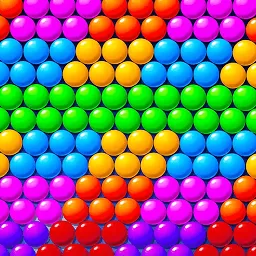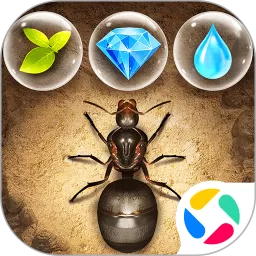bios怎么设置启动顺序最好
bios怎么设置启动顺序最好

对于很多使用电脑的朋友来说,启动顺序的设置是一个比较基础但又非常重要的操作,尤其是在需要重装系统或通过U盘、光盘进行启动时,正确设置BIOS启动顺序能够帮助电脑顺利启动到指定的设备,避免因启动错误造成系统无法正常进入或者数据丢失。本文将围绕“BIOS怎么设置启动顺序最好”这一话题,结合中国用户的实际使用场景,详细介绍BIOS启动顺序的设置方法以及设置时需要注意的细节和最佳实践。

一、什么是BIOS启动顺序?
BIOS(Basic Input Output System,基本输入输出系统)是电脑开机时首先运行的程序,负责识别硬件、加载操作系统。启动顺序即启动设备的优先级顺序,BIOS会根据这个顺序依次检测设备,找到可引导设备后启动操作系统。常见的启动设备包括硬盘、U盘、光驱、网络启动等。
二、为什么需要设置启动顺序?

一般情况下,电脑开机默认的启动顺序是硬盘首选,这样可以快速直接进入操作系统。但在以下几种情况下,用户就需要手动调整启动顺序:
安装或重装操作系统时,需要从U盘或光盘启动;
使用PE工具、杀毒软件等需要从外部设备启动;
排查硬件故障时,需要切换启动设备;
进行系统恢复或修改引导项时。
因此,合理设置启动顺序不仅方便操作,也能避免因启动错误导致系统无法进入的问题。
三、在中国地区,用户设置启动顺序的常见需求
在中国,很多用户在使用国产品牌电脑或组装机时,经常会遇到以下情况:
需要用U盘启动重装Windows操作系统(常见版本为Windows 10、Windows 11);
使用PE启动盘进行系统修复或数据恢复;
因学术研究或者技术开发需求,使用网络启动(PXE)引导系统;
针对国产芯片和主板(如长城、联想、华为笔记本)定制的BIOS界面,操作时需特别留意界面差异。
以上需求决定了BIOS启动顺序的设置不仅涵盖常规硬盘/U盘/光盘,也包括网络启动等功能拓展。
四、如何进入BIOS界面设置启动顺序?
不同品牌的电脑进入BIOS的按键略有不同,常见按键包括:Delete、F2、F12、Esc等。用户可参照电脑品牌说明书或开机画面提示进行操作。通常步骤如下:
开机时快速连续按下对应按键,进入BIOS界面;
在BIOS界面找到“Boot”或者“启动”菜单;
查看启动设备顺序列表,使用键盘上的上下方向键及+/-键调整顺序;
将首选启动设备(如U盘)设置为第一优先级;
保存设置(一般按F10保存并退出)。
例如,华硕主板通常用Del进入BIOS,而联想则常用F2键,组装机或国产主板设置界面也有差异,用户需根据具体型号操作。
五、bios启动顺序设置的最佳实践
1. 优先硬盘启动:正常使用电脑时,建议将硬盘(包含操作系统的磁盘)设置为第一启动项,以缩短启动时间,避免无意中从非系统设备启动。
2. 临时更改启动设备:当需要使用U盘或光盘启动时,不一定每次都调整BIOS中的启动顺序,部分品牌支持开机时按F12等快捷键,选择临时启动设备,方便快捷。
3. 安全起见关闭网络启动:除非有特殊需求,否则建议关闭网络启动(PXE),防止被恶意网络设备或攻击利用。
4. 使用UEFI模式启动:近年来,主流电脑使用UEFI替代传统BIOS,启动顺序中应优先设置UEFI启动项,保障兼容性与安全性。
5. 谨慎修改启动顺序:若非专业人士,避免频繁调整启动顺序,防止误操作导致设备无法正常启动或系统损坏。
六、设置启动顺序的常见问题及解决方法
1. 找不到U盘启动选项:确认U盘已制作成可启动盘,并插入正确接口;部分BIOS中需开启“Legacy USB Support”或关闭“Secure Boot”支持UEFI启动。
2. 修改启动顺序保存失败: BIOS界面通常需要使用指定按键(如F10)保存,确保操作正确后退出。
3. 电脑一直无法启动进系统:可能启动顺序错误,建议进入BIOS恢复默认设置后,再进行调整。
4. 不同主板界面差异大:可参考厂家官网或使用百度搜索“XX主板型号 BIOS启动顺序设置教程”,多使用视频和图片指导。
七、总结
总的来说,BIOS启动顺序设置虽操作简单,但对电脑的正常运行至关重要。中国用户在操作时应结合自身需求、电脑型号和使用场景,合理设置启动顺序。平时默认硬盘优先,特殊需求时调节启动项或借助临时启动键,是最为推荐的做法。同时,多关注主板厂商的官方教程,避免因误操作带来的不便。掌握科学的BIOS启动顺序设置方法,能够极大提升电脑使用效率,为日常工作和学习保驾护航。
版权声明:bios怎么设置启动顺序最好是由宝哥软件园云端程序自动收集整理而来。如果本文侵犯了你的权益,请联系本站底部QQ或者邮箱删除。